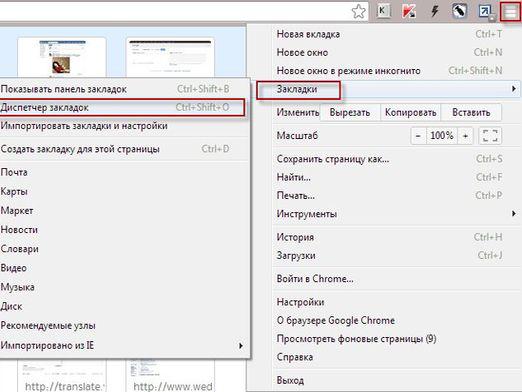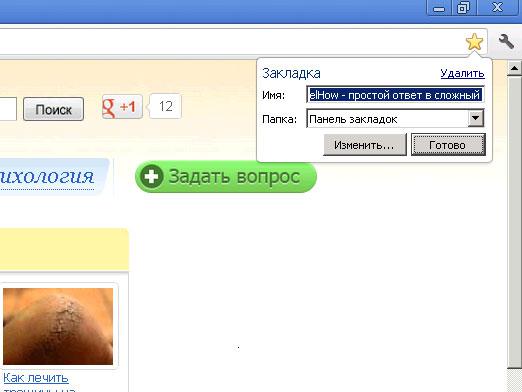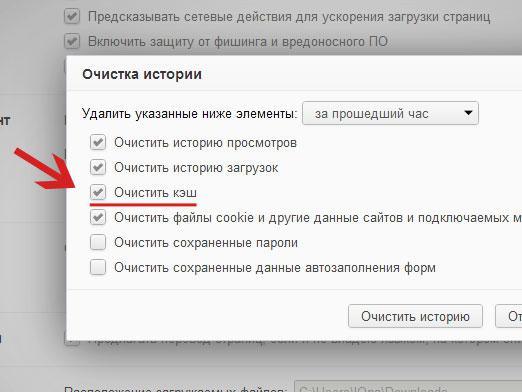Como remover publicidade no Chrome (Google Chrome)?

A propaganda irritante apresentada hojequase em qualquer site, muitas vezes apenas dificulta. Além disso, muitas mensagens publicitárias são extremamente pouco atraentes ou mesmo evocadoras. Mas, felizmente, já foram criados programas especiais já há muito tempo, que ajudam a parar rapidamente o anúncio em "Chrome" ao bloquear banners e mensagens pop-up. Vamos falar sobre eles com mais detalhes.
Como remover anúncios no Google Chrome: programas
Para remover anúncios pop-up em"Chrome", você precisará instalar uma aplicação especial. A opção mais fácil, mais eficaz e absolutamente gratuita é o Adblock. O programa é representado por versões diferentes, mas todas elas são muito semelhantes, tanto em termos de funcionalidade e ação, e, portanto, você pode escolher qualquer uma.
Para instalar o programa:
- Vá para a página Google Chrome Extensions.
- Encontre AdBlock, Adblock Plus, Adblock na listaSuper ou qualquer outra variante da aplicação - o logotipo do programa é representado por um emblema vermelho brilhante com uma borda leve na qual as letras "ABP" ou "ABS" estão localizadas.
- Clique no ícone para abrir uma nova página.
- Clique no grande botão azul "Livre", e a extensão em alguns segundos é baixada para o seu navegador.
Quando o utilitário está instalado, à direita doA barra de endereço mostrará um ícone vermelho na borda branca, no qual você desenha letras já familiares para você ou uma mão. Ao clicar com o botão direito do mouse no ícone, você pode excluir a extensão, pausá-la ou reiniciá-la. Agora, tente ir para qualquer um desses sites, onde anteriormente havia publicidade, - o aplicativo terá que remover publicidade no Google Chrome.
Em vez de AdBlock, você pode escolher qualquer outroutilidade semelhante. Alguns também serão gratuitos, e outros terão que pagar dinheiro pelo uso de outros. Entre os pagos e anunciados, muito popular é Adguard.
Você pode usar outros programas:
- MyProxy;
- ETtraffic;
- AD Muncher.
Os seguintes artigos sobre este tópico também podem ser úteis para você:
- Como bloquear publicidade no Chrome
- Como remover anúncios do Google Chrome